Содержание
Как прошить или перепрошить китайскую копию iPhone
Apple — очень популярная, но при этом достаточно дорогая марка смартфонов, что приводит к постоянным попыткам со стороны пользователей где-то сэкономить, найти подешевле и так далее. Доходит до того, что люди покупают китайские копии iPhone. Выглядят они очень похоже, иногда даже невозможно отличить, но вся разница кроется не в корпусе, а в деталях и операционной системе. Очевидно, что китайские копии работают гораздо хуже, чем оригинальные iPhone. Проблемы в системе и разного рода неисправности возникают гораздо чаще. Улучшить ситуацию помогает переустановка операционной системы. В этой статье разберёмся, как прошить или перепрошить китайскую копию iPhone. Давайте же начнём. Поехали!
Как обновить ПО на реплике Apple-смартфона — в нашей новой статье
Первым делом необходимо скачать прошивку под конкретную версию копии Айфона. 5, 5S, 6, 6S — для каждой модели своя версия прошивки. Обращайте на это внимание. Также нужно отметить, что копии выпускаются не на iOS, а на Android с оболочкой, которая приближена по дизайну интерфейса к iOS.
После того как вы загрузили прошивку, необходимо скачать специальную утилиту для перепрошивки смартфонов, которая называется Flash Tool. Затем распакуйте архивы с файлами прошивки и программы-установщика в удобную для вас папку на диске.
Теперь перейдите к папке с Flash Tool и запустите утилиту от имени администратора. После того как программа откроется, нажмите на кнопку «Scatter loading» и укажите путь к скетч-файлу, который находится в папке с прошивкой. По сути, это текстовый файл с расширением «.txt». Выбрав его, нажмите кнопку «Открыть». Далее необходимо нажать «Download» и подключить телефон к компьютеру и ноутбуку с помощью кабеля, держа зажатой кнопку «Home» на самом устройстве. В окне Flash Tool вы увидите внизу красную строку, это значит, что кнопку «Home» можно отпустить. Сразу после этого появится фиолетовая строка, а за ней — жёлтая. Жёлтая говорит о том, что прошивка загружается. По завершении установки на экране появится окно, сообщающее о том, что прошивка была успешно установлена.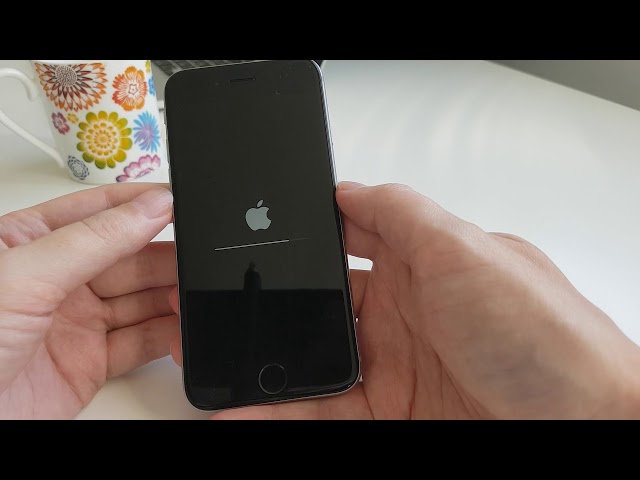
Установка Андроид на копию Айфона происходит с помощью FlashTool
Затем вытащите кабель из телефона, закройте Flash Tool и включите свою копию iPhone. Первое включение устройства после перепрошивки может занять достаточно длительное время, поэтому сразу не пугайтесь. После того как телефон загрузится, необходимо установить русский язык, поскольку после первого включения все подписи в смартфоне на китайском. Откройте меню с настройками и перейдите в раздел, аналогичный разделу «Основные» на оригинальном iPhone. Чтобы найти пункт «Язык», посмотрите на картинках в интернете, где приблизительно этот пункт находится. Наконец, попав куда нужно, выберите русский язык из списка. Чтобы подтвердить выбор, нажмите кнопку, расположенную в правом верхнем углу экрана. После этого может понадобиться установить стороннюю клавиатуру, так как встроенная может не работать. Вы можете использовать GO Keyboard или любую другую. Вы можете загрузить её из магазина приложений либо загрузить и скопировать на карту памяти. Всё. Теперь устройством можно комфортно пользоваться.
Всё. Теперь устройством можно комфортно пользоваться.
Теперь, чтобы избавиться от экрана блокировки Android и сделать его таким же, как на iOS, нужно открыть приложение «Телефон» и перейти к набору номера. Далее введите очень простой код *#8000#. После этого телефон начнёт перезагружаться. Подождите некоторое время. Если после включения ничего не поменялось, повторите то же самое ещё раз. Во время загрузки вы увидите экран с логотипом Apple, а не китайского производителя, а экран блокировки (lockscreen) станет максимально похож на оригинальный lockscreen iOS. Готово. Теперь китайская копия стала максимально похожа на оригинальный iPhone.
На копии Айфона устанавливается ОС Андроид
Вот таким образом можно самостоятельно перепрошить китайские копии Айфонов 5/5s, 6/6s на Андроиде. Пишите в комментариях, была ли полезной для вас эта статья, и рассказывайте другим пользователям, как вы справились с перепрошивкой своего телефона.
Как прошить китайский Айфона на Андроиде, перепрошить iPhone 5, 6, 7 и новее на Android, обновление прошивки самостоятельно
Apple Смартфоны КомментироватьЗадать вопросНаписать пост
Один из самых популярных брендов смартфонов – это iPhone. Из-за дороговизны гаджетов не все могут себе позволить приобрести его. Поэтому китайские производители начали выпускать копии «яблочных» смартфонов на базе Android. Внешне они ничем не отличаются от оригинала, программное обеспечение составляет смесь Андроида и iOs, и оставляет желать лучшего. Поэтому владельцам копии iPhone 4, 5, 6, 7 и новее на базе Андроида часто приходится менять прошивку для обновления операционной системы самостоятельно.
Что необходимо для прошивки?
Прошивка требует определенных навыков, поскольку при неправильных действиях можно превратить смартфон в «кирпич». Поэтому для начала лучше сделать резервную копию системы, чтобы при необходимости откатить ее до рабочей версии, если что-то пойдет не так.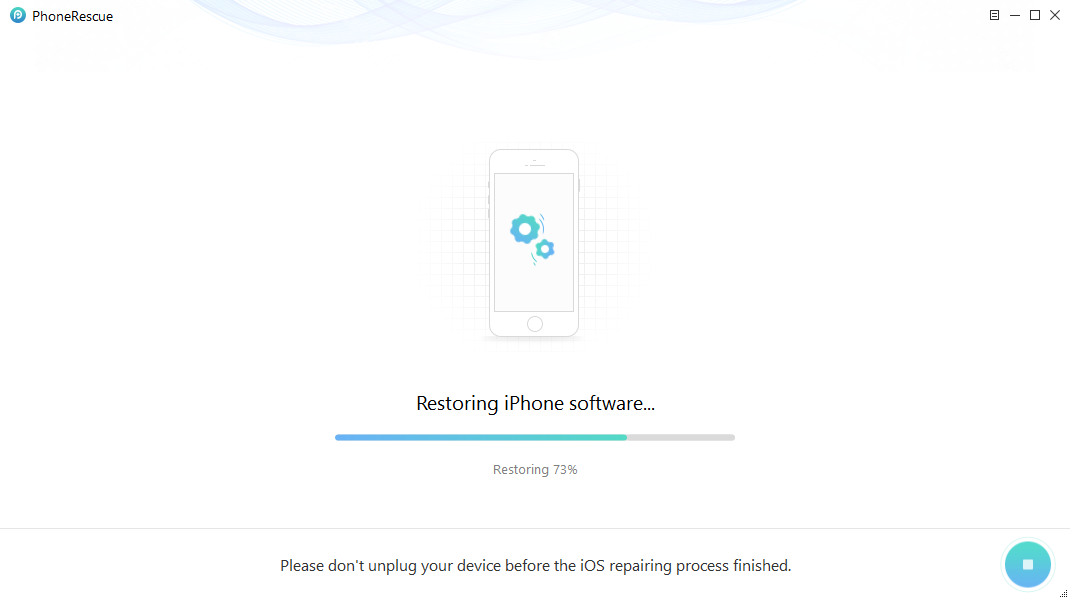
Перед тем, как приступить к процессу, нужно убедиться, что все необходимое есть:
- компьютер с выходом в интернет;
- соединительный кабель;
- специальная утилита SP Flash Tool;
- актуальная прошивка.
Программное обеспечение можно взять с официального сайта Apple. Но и на сторонних интернет-ресурсах также можно скачать прошивку на китайский Айфон:
- Для iPhone 5, 5S, 6, 6S, 6S Plus
- Архив версий iOS
- Для любой модели iPhone
Как прошить китайский Айфон?
Скачанную прошивку для китайского Айфона на Android необходимо разархивировать на компьютере. Затем от имени администратора запустить программу Flash Tool.
После чего следует следовать инструкции:
- Перейти на вкладку Download.
- В строке «Scatter-loading File» нажать на кнопку «Choose» и указать путь к скетч-файлу, находящемся в папке с прошивкой.
 Он представляет собой текстовый документ с разрешением txt.
Он представляет собой текстовый документ с разрешением txt. - Ниже в выпадающем списке должен быть пункт «Firmware Upgrade».
- Процесс перепрошивки китайского Айфона запускается нажатием кнопки «Download». Затем нужно подсоединить с помощью кабеля смартфон к компьютеру (ПК), нажав и удерживая кнопку «Home».
- Когда в окне Flash Tool появится красная строчка, кнопку на гаджете нужно отпустить. Затем появляется фиолетовая строчка, а за ней – желтая, означающая, что прошивка начала устанавливаться.
- После удачного завершения процесса, программа уведомит об этом пользователя.
Затем нужно отключить смартфон от ПК и включить девайс. Первый раз после перепрошивки он может запускаться достаточно долго. После чего владелец смартфона увидит китайские иероглифы в меню копии iPhone. Поэтому нужно найти пункт «Настройки» и выставить русский язык. Кроме того, стандартная электронная клавиатура также может не работать, нужно скачать другую из магазина приложений или загрузить установочный файл в память телефона.
Кроме того, стандартная электронная клавиатура также может не работать, нужно скачать другую из магазина приложений или загрузить установочный файл в память телефона.
Можно сменить экран блокировки, чтобы он выглядел, как на iPhone:
- Ввести USSD-команду *#8000#, после чего телефон перезагрузится.
- Подождать несколько минут.
- Если все осталось таким же, то повторить процедуру.
Во время включения появится логотип Apple, а экран блокировки будет практически не отличить от оригинала.
Использование утилиты Flash Tool – один из способов, упрощающий прошивку китайских копий Айфон 5, 5s, 6 и 6s и новее на Андроиде. Для этого не нужно специальное оборудование, нужен только компьютер, несколько утилит и терпение.
На главную
Reader Interactions
Изменить страну или регион Apple ID
Прежде чем обновить свое местоположение, вы должны потратить кредит в магазине, отменить подписку и получить способ оплаты для новой страны или региона.
Что нужно сделать перед сменой страны или региона
- Потратьте остаток остатка на своем Apple ID. Если вы не уверены, есть ли у вас баланс, проверьте баланс своей учетной записи Apple.
- Отмените подписки и дождитесь окончания периода подписки.
- Подождите, пока все абонементы, предварительные заказы, прокат фильмов или сезонные абонементы не будут оформлены, а также дождитесь обработки любых ожидающих возвратов кредитов в магазине. Вы можете отменить предварительный заказ.
- Убедитесь, что у вас есть способ оплаты для новой страны или региона. Посмотрите, какие способы оплаты вы можете использовать.
- Повторно загрузите свои приложения, музыку, фильмы, телешоу и книги на любые устройства, которые вы можете использовать для воспроизведения или чтения в будущем. Некоторые типы контента могут быть недоступны в вашей новой стране или регионе. Узнайте, какие типы контента и сервисов доступны в вашей новой стране или регионе.
Используйте свой iPhone или iPad, чтобы изменить свой регион
- Откройте приложение «Настройки».

- Коснитесь своего имени, затем коснитесь «Медиафайлы и покупки».
- Нажмите «Просмотреть учетную запись». Вас могут попросить войти в систему.
- Коснитесь страны/региона.
- Нажмите «Изменить страну или регион».
- Коснитесь новой страны или региона, затем ознакомьтесь с Условиями использования.
- Нажмите «Согласен» в правом верхнем углу, затем снова нажмите «Согласен» для подтверждения.
- Выберите способ оплаты и введите новую платежную информацию и платежный адрес, затем нажмите «Далее». Необходимо ввести действительный способ оплаты для новой страны или региона.*
Используйте компьютер для изменения региона
- Откройте приложение «Музыка» или iTunes.
- В строке меню в верхней части экрана или в верхней части окна iTunes нажмите «Учетная запись», затем нажмите «Просмотреть мою учетную запись» или «Настройки учетной записи».
- Войдите, используя свой Apple ID.

- На странице «Информация об учетной записи» нажмите «Изменить страну или регион».
- Выберите новую страну или регион.
- Ознакомьтесь с Условиями и положениями, затем нажмите «Согласен». Нажмите «Согласен» еще раз для подтверждения.
- Введите новую платежную информацию* и платежный адрес, затем нажмите «Продолжить».
Измените свой регион онлайн
- Войдите на сайт appleid.apple.com.
- Коснитесь или щелкните Личная информация.
- Коснитесь или щелкните Страна/регион.
- Следуйте инструкциям на экране. Необходимо ввести действительный способ оплаты для новой страны или региона.*
Если вы не можете изменить свою страну или регион
- Если вы не можете изменить свою страну или регион, убедитесь, что вы отменили подписку и потратили свой кредит в магазине. Выполните эти шаги, прежде чем пытаться изменить страну или регион.
- Если вы состоите в группе семейного доступа, возможно, вы не сможете изменить свою страну или регион.
 Узнайте, как выйти из группы семейного доступа.
Узнайте, как выйти из группы семейного доступа. - . Если вы по-прежнему не можете изменить страну или регион или у вас меньше кредита в магазине, чем стоимость одного товара, обратитесь в службу поддержки Apple.
Подробнее
- После того как вы обновите платежный адрес Apple ID и способ оплаты, вы сможете обновить тарифный план iCloud+, используя цены в новой стране или регионе.
- Ознакомьтесь с Условиями и положениями Apple Media Services.
* Если вы не хотите вводить способ оплаты, подождите, пока вы физически не окажетесь в новой стране или регионе, а затем создайте новый Apple ID.
Информация о продуктах, не производимых Apple, или о независимых веб-сайтах, не контролируемых и не тестируемых Apple, предоставляется без рекомендации или одобрения. Apple не несет ответственности за выбор, работу или использование сторонних веб-сайтов или продуктов. Apple не делает никаких заявлений относительно точности или надежности сторонних веб-сайтов. Свяжитесь с продавцом для получения дополнительной информации.
Свяжитесь с продавцом для получения дополнительной информации.
Дата публикации:
Простая установка сторонних приложений на iPhone и iPad
Если вы когда-нибудь хотели получить иностранное приложение, название которого не на вашем родном языке, не говоря уже о родном алфавите, на ваш iPhone, iPad или iPod touch, вы, вероятно, заметили, что это не самая простая вещь. в мире. Во-первых, магазины приложений могут быть разделены, например, некоторые приложения, доступные в магазине приложений США, могут быть недоступны в Китае или наоборот. Как мы уже говорили ранее, довольно просто загружать приложения из американского App Store из-за пределов США, но двигаться в другом направлении может быть сложно, и найти некоторые из этих иностранных приложений может быть особенно сложно, когда алфавит приложений по умолчанию полностью разные, и это то, что мы рассмотрим здесь.
Загрузить иностранные приложения напрямую
Многие иностранные приложения можно найти и загрузить непосредственно на iOS, выполнив поиск по ссылкам App Store, найденным в Google, или по названию компании в App Store:
- Способ 1: Используйте Safari для поиска для соответствующего имени приложения и откройте ссылку в App Store, затем нажмите «Загрузить»
- Способ 2. Откройте App Store, нажмите «Поиск», затем вместо поиска по названию приложения используйте поиск, чтобы найти название компании производителя приложения, которое почти всегда написано на английском языке, а затем загрузите оттуда
На приведенных ниже снимках экрана показан этот прием при попытке найти в китайском App Store приложение с мандаринским названием из американского App Store. Не имея возможности читать мандарин, я не имею ни малейшего представления о том, что такое название приложения, но при поиске имени компании-производителя приложения (Xiamen) вместо этого оно все равно было возвращено в результатах поиска:
Это не не всегда работает, и иногда вы получаете сообщение об ошибке, в котором говорится, что приложение недоступно в вашей стране. Если вы получили эту ошибку, перейдите к описанному ниже методу iTunes.
Если вы получили эту ошибку, перейдите к описанному ниже методу iTunes.
Загрузка иностранных приложений из App Store и перенос на iOS из iTunes
Этот подход работает, если описанный выше метод прямого подключения к устройству не работает. Для этого вам понадобится iTunes, устройство iOS и либо USB-кабель, либо включенная синхронизация Wi-Fi:
- Найдите веб-ссылку на приложение, которое вы хотите загрузить, и позвольте веб-браузеру запустить эту ссылку в iTunes. Обычно это проще всего сделать с помощью Google, просто найдите название приложения или вставьте его, если это иностранный алфавит. например https://itunes.apple.com/cn/app/id416048305?mt=8 — это приложение из китайского App Store, которое мы установим на американский iPhone 9.0008
- Теперь, когда иностранное приложение открыто в iTunes, нажмите кнопку «Загрузить», чтобы загрузить его на локальный компьютер.
- Когда загрузка будет завершена, перейдите в раздел «Приложения» iTunes (из заголовка или боковой панели) и найдите приложение
- Когда целевой iPhone/iPad/iPod подключен к компьютеру, перетащите стороннее приложение на устройство iOS, чтобы скопировать его через
Когда синхронизация приложения будет завершена, вернитесь к устройству iOS и перейдите на главный экран, чтобы найти установленное стороннее приложение.
 Он представляет собой текстовый документ с разрешением txt.
Он представляет собой текстовый документ с разрешением txt.
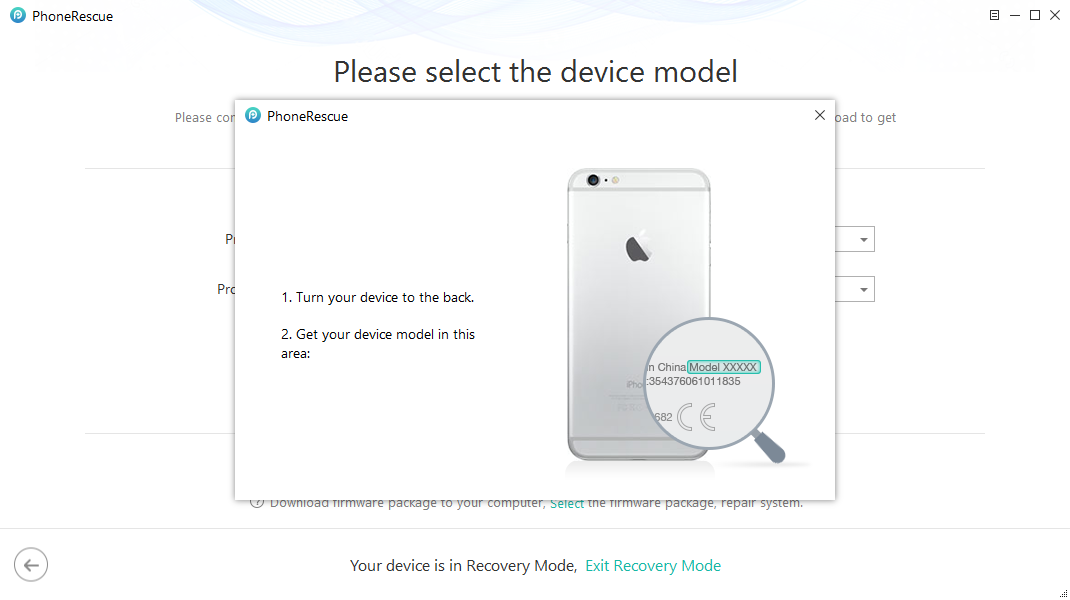
 Узнайте, как выйти из группы семейного доступа.
Узнайте, как выйти из группы семейного доступа.